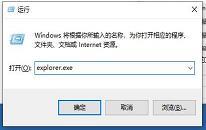win10系统磁盘占用率100%如何解决
来源:www.laobaicai.net 发布时间:2022-12-05 08:15
最近有位win10系统用户在使用电脑的时候,发现电脑没有运行任何程序,但是任务管理器却显示磁盘使用率100%,用户不知道怎么解决这个问题,为此非常苦恼,那么win10系统磁盘占用率100%如何解决呢?今天老白菜u盘装系统为大家介绍win10系统磁盘占用率100%的解决教程。
磁盘占用率100解决方法:
1、按下Win+R,然后输入services.msc 回车。如图所示:
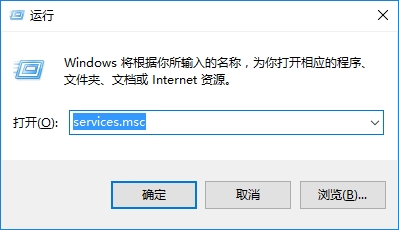
2、打开服务界面,在服务中找到superfetch服务。如图所示:
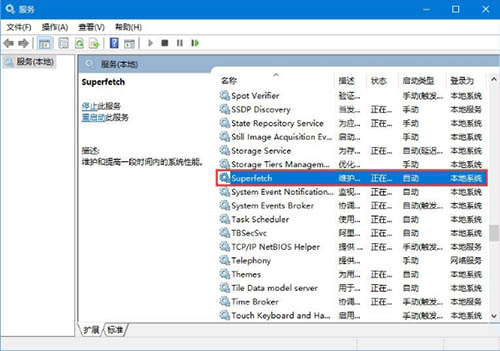
3、双击superfetch服务,打开把superfetch服务启动类型设置为【禁用】。点击 应用 - 停止 -- 确定 保存设置。如图所示:
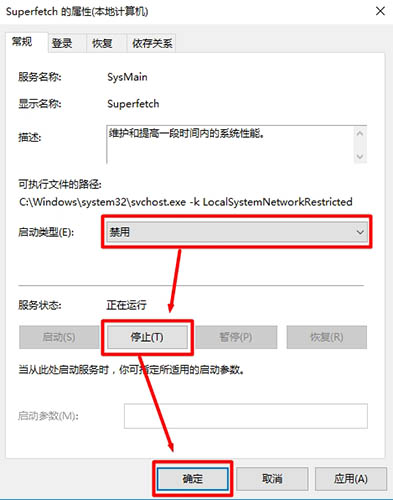
4、在“我的电脑”-》“右键”-》“管理” 。如图所示:
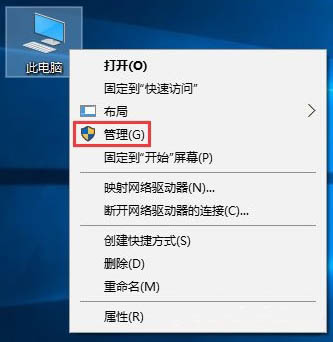
5、在计算机管理左侧按下面顺序展开:计算机管理\系统工具\任务计划程序\任务计划程序库\Microsoft\Windows\Application Experience,在右侧找到 Microsoft Compatibility Appraiser选项,将其禁用即可。如图所示:
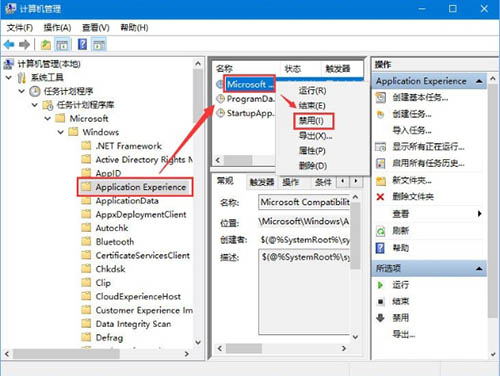
6、操作完成后记得重启一次计算机让设置生效。
关于win10系统磁盘占用率100%的解决教程就为用户们分享到这里了,如果用户们碰到了相同的情况,可以参考以上方法步骤进行操作哦,希望本篇教程能够帮到大家,更多精彩教程请关注老白菜官方网站。
下一篇:没有了
推荐阅读
"win10系统如何限制更新补丁下载速度"
- win10系统更新失败报错0x80240008如何解决 2022-12-03
- win10系统自带录屏功能不清晰怎么办 2022-12-02
- win10系统Bonjour关闭了如何解决 2022-12-02
- win10系统玩吃鸡游戏卡顿如何解决 2022-12-01
win10系统提示停止响应如何解决
- win10系统释放内存操作方法介绍 2022-11-29
- win10系统玩吃鸡游戏崩溃如何解决 2022-11-28
- win10系统如何卸载微软输入法 2022-11-27
- win10系统隐藏盘符操作教程分享 2022-11-27
老白菜下载
更多-
 老白菜怎样一键制作u盘启动盘
老白菜怎样一键制作u盘启动盘软件大小:358 MB
-
 老白菜超级u盘启动制作工具UEFI版7.3下载
老白菜超级u盘启动制作工具UEFI版7.3下载软件大小:490 MB
-
 老白菜一键u盘装ghost XP系统详细图文教程
老白菜一键u盘装ghost XP系统详细图文教程软件大小:358 MB
-
 老白菜装机工具在线安装工具下载
老白菜装机工具在线安装工具下载软件大小:3.03 MB